كيفية تشغيل التسميات التوضيحية المغلقة على YouTube
نشرت: 2023-02-24إجابة سريعة: لتشغيل التسميات التوضيحية المغلقة على YouTube ، انقر أو اضغط على الزر CC في مقطع فيديو YouTube الذي تشاهده.
يُعد YouTube أحد أكثر منصات الفيديو شيوعًا ، ومن أفضل الطرق للاستمتاع به هو استخدام التسميات التوضيحية المغلقة.
تتيح لك التسميات التوضيحية مشاهدة مقطع فيديو على YouTube مع عرض الكلمات أو الأغاني على الشاشة. يمكنك استخدام التسميات التوضيحية المغلقة على YouTube سواء على سطح المكتب أو على تطبيق الجوال.
عند تشغيل التسميات التوضيحية المغلقة ، يمكنك كتم صوت مقطع فيديو مع الاستمرار في متابعة الحوار أو كلمات الأغاني دون تشتيت انتباه الآخرين. هذا يعني أيضًا أنك تحصل على أدلة السياق ، مثل الأصوات ونغمة الموسيقى.
يعد هذا أمرًا رائعًا إذا كنت تشارك غرفة أو مساحة عمل. كما أنه منقذ للحياة إذا كنت أصم أو ضعيف السمع أو ضعيف السمع أو متعلمًا بصريًا.
في هذه المقالة ، ستتعرف على المزيد حول كيفية عمل التسميات التوضيحية على YouTube ، وكيفية تمكينها وتعطيلها ، وكيفية إدارة إعدادات التسميات التوضيحية.
كيف تعمل الترجمة والشرح على YouTube
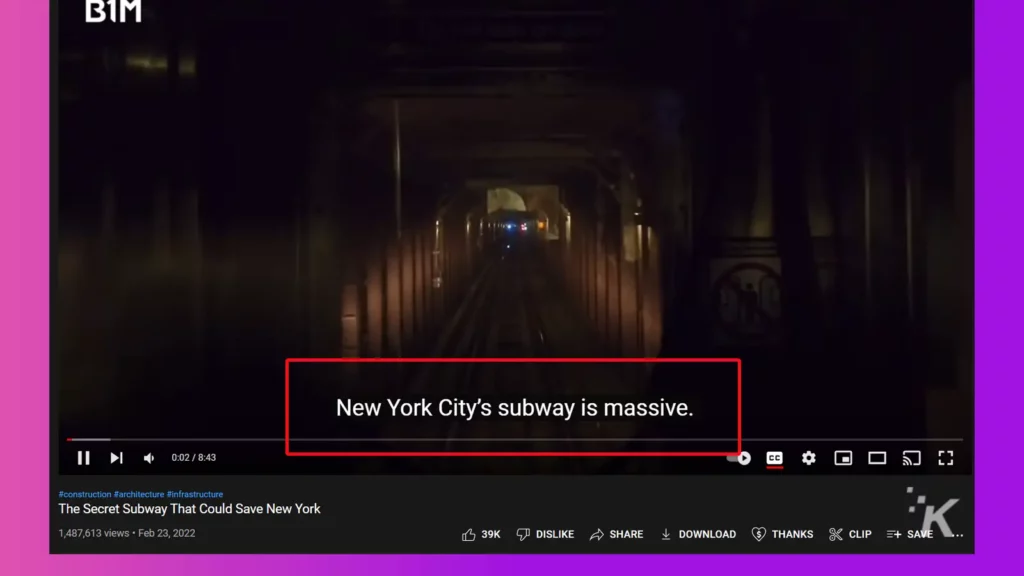
يشجع YouTube المبدعين على إضافة تسميات توضيحية لزيادة إمكانية الوصول والمشاركة. ومع ذلك ، فهي عملية مكلفة وتستغرق وقتا طويلا.
كبديل ، قدم YouTube تسميات توضيحية مغلقة تلقائيًا ، والتي تستخدم تقنية التعرف على الكلام لإنشاء ترجمات مصاحبة تلقائيًا.
ومع ذلك ، هناك مشكلة. التعليقات التي تم إنشاؤها تلقائيًا ليست صحيحة دائمًا. يرجع ذلك إلى عوامل مثل قيود تقنية التعرف على الكلام واللهجات وضوضاء الخلفية.
لحسن الحظ ، يتيح YouTube للمبدعين إنشاء وإضافة التسميات التوضيحية الخاصة بهم لإزالة الأخطاء أو الغموض. من خلال التسميات التوضيحية اليدوية ، يمكن للمشاهدين متابعة السياق وفهمه بسهولة.
يمكن للمشاهدين أيضًا عرض نسخة من التسميات التوضيحية في جزء جانبي وتخصيص شكلها وأسلوبها. بالإضافة إلى ذلك ، يمكنهم بسهولة تعطيله إذا كانوا لا يريدون تسميات توضيحية.
دعنا الآن نرى كيفية تمكين أو تعطيل التسميات التوضيحية المغلقة على YouTube ، سواء على سطح المكتب أو على تطبيق الجوال.
كيفية الحصول على تسميات توضيحية مغلقة على YouTube (سطح المكتب)
يعد تمكين أو تعطيل التسميات التوضيحية المغلقة على YouTube أمرًا سهلاً للغاية. ما عليك سوى اتباع هذه الخطوات:
افتح فيديو YouTube الذي تريد تمكين التسميات التوضيحية المغلقة له
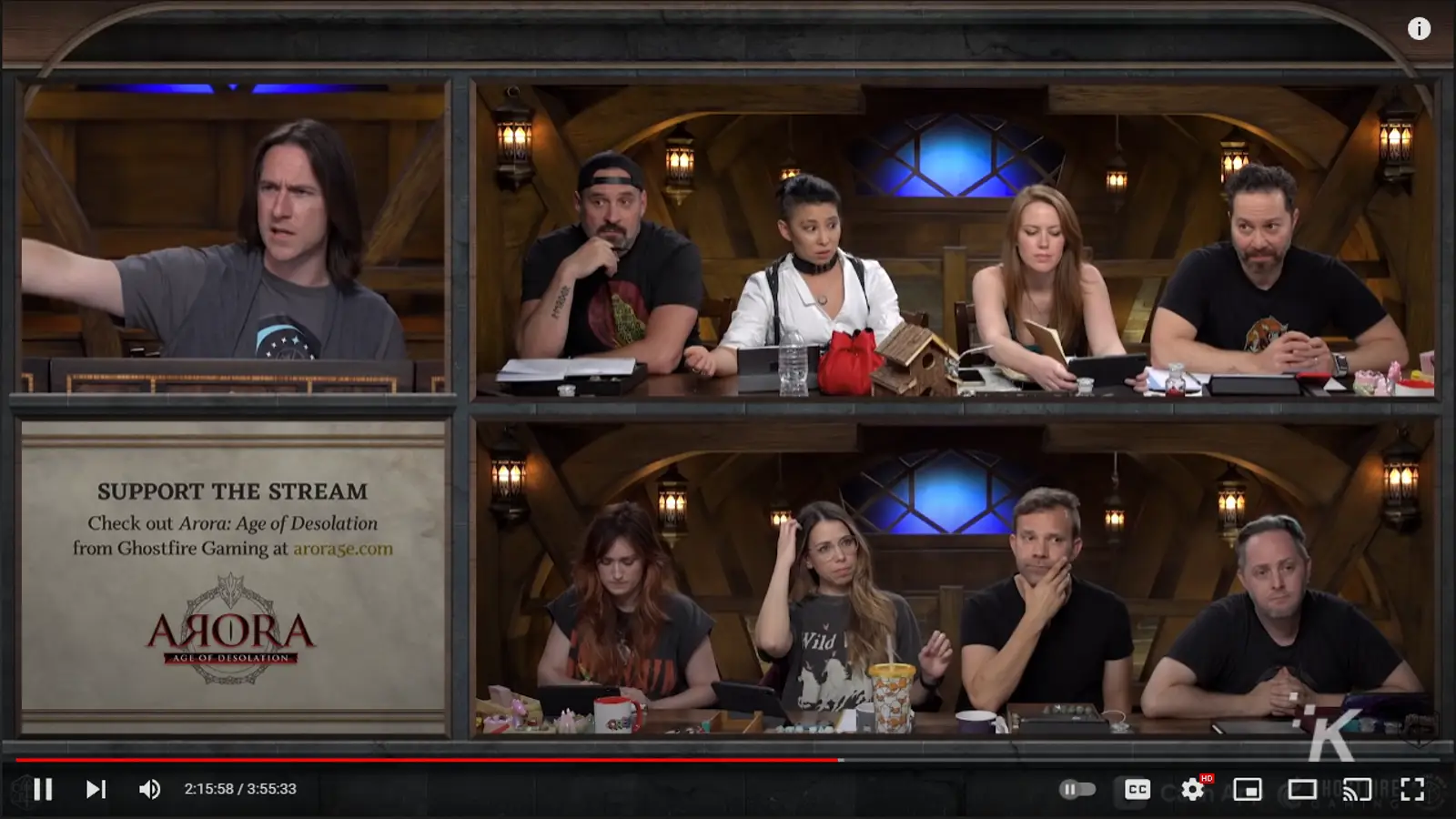
انقر على زر CC المخصص في الركن الأيمن السفلي
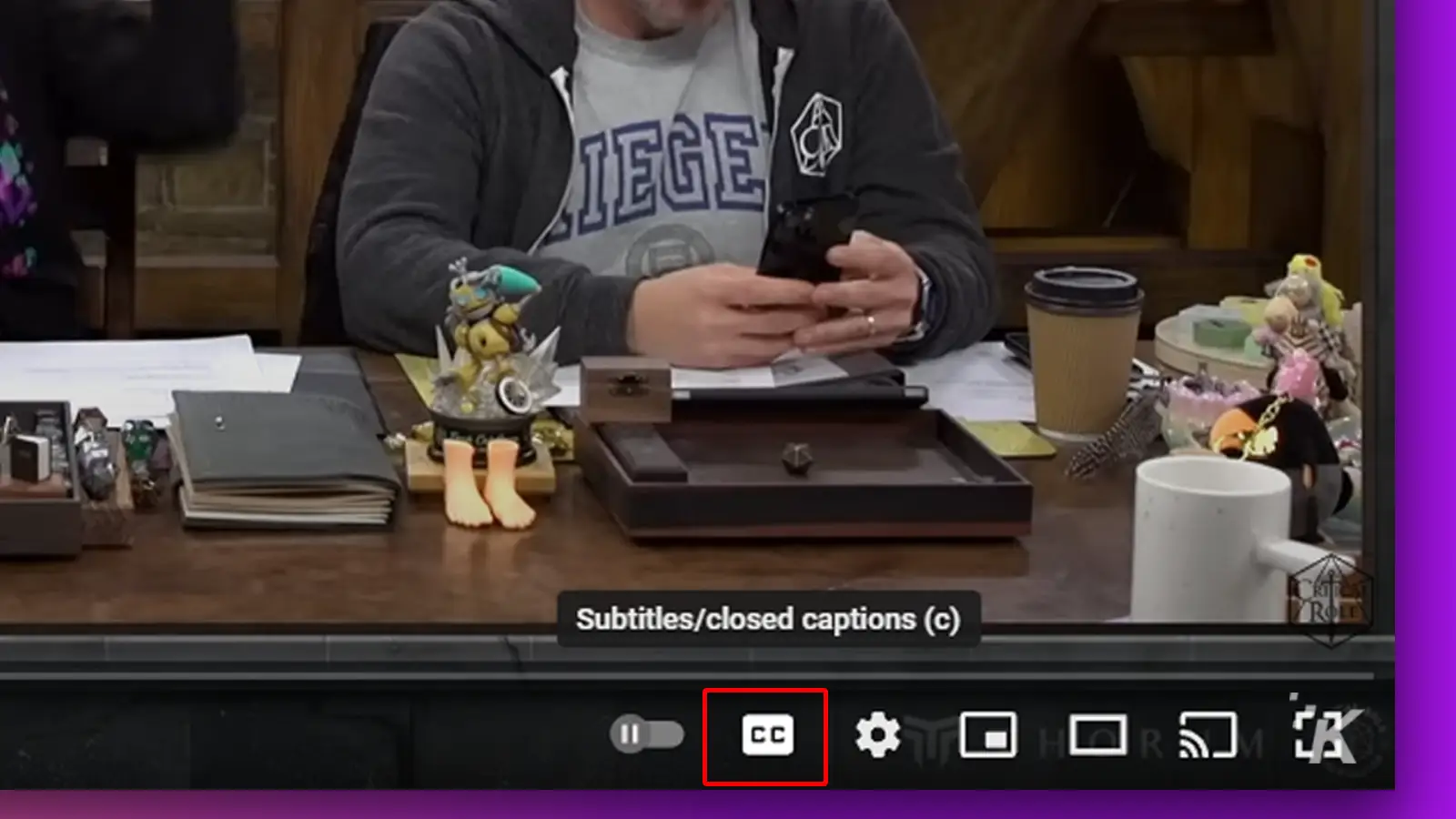

سيؤدي النقر مرة واحدة على هذا النحو إلى عرض التسميات التوضيحية باللغة الإنجليزية
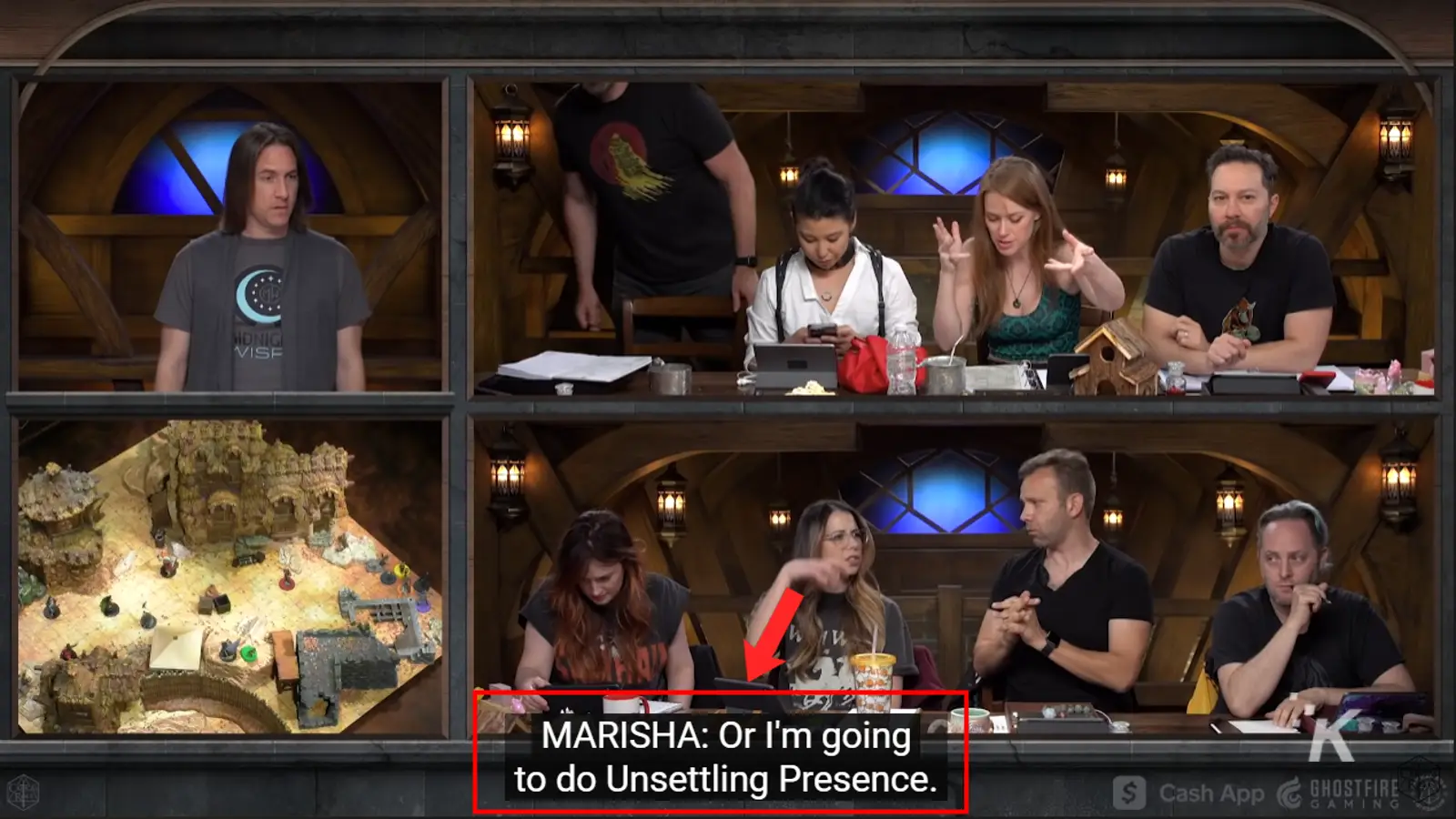
لعرض نسخة من الفيديو ، انقر على زر النقاط الثلاث بجوار Clip وانقر على إظهار النص
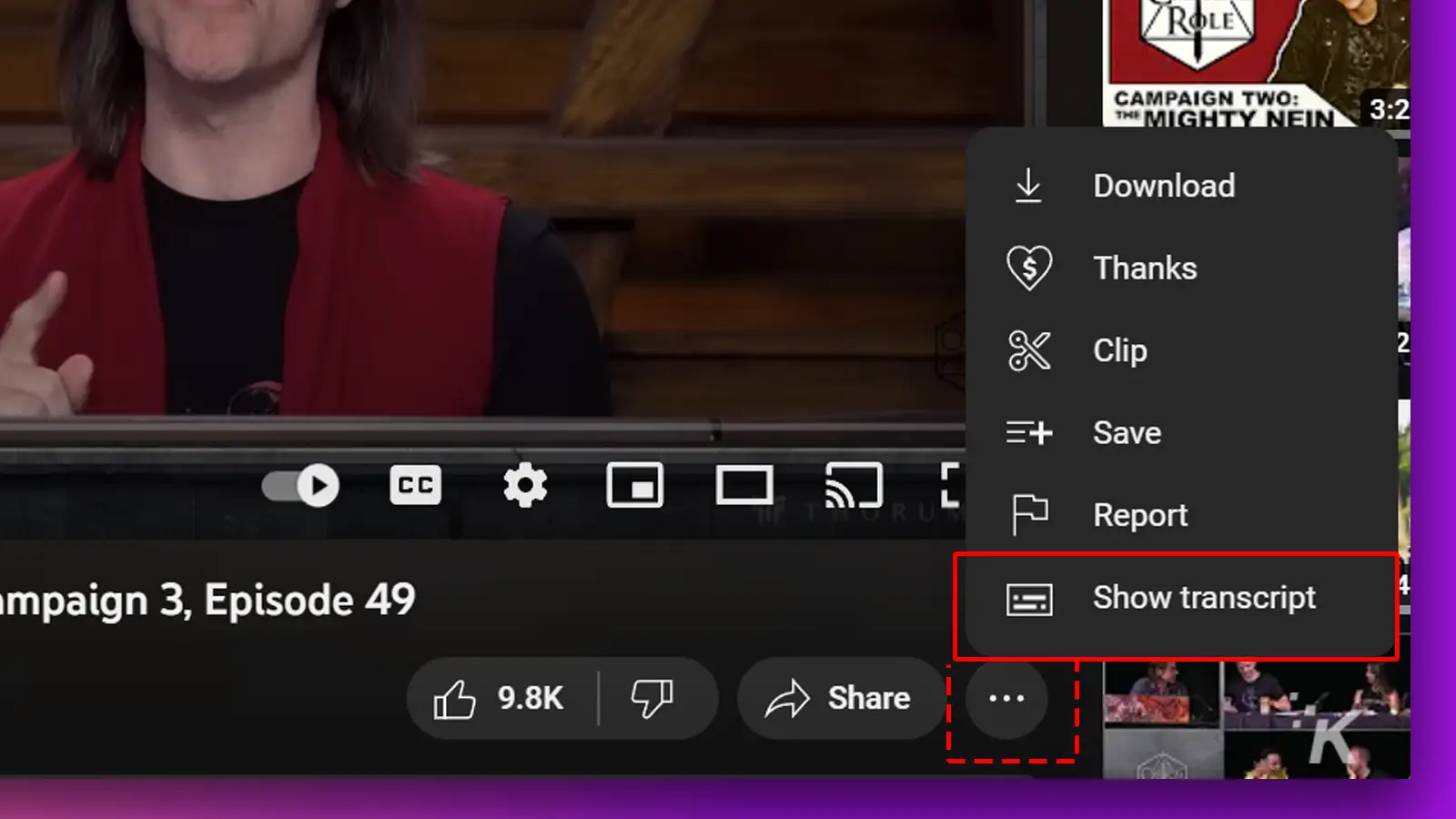
لتعطيل التسميات التوضيحية المغلقة للفيديو الحالي ، انقر فوق الزر CC مرة أخرى
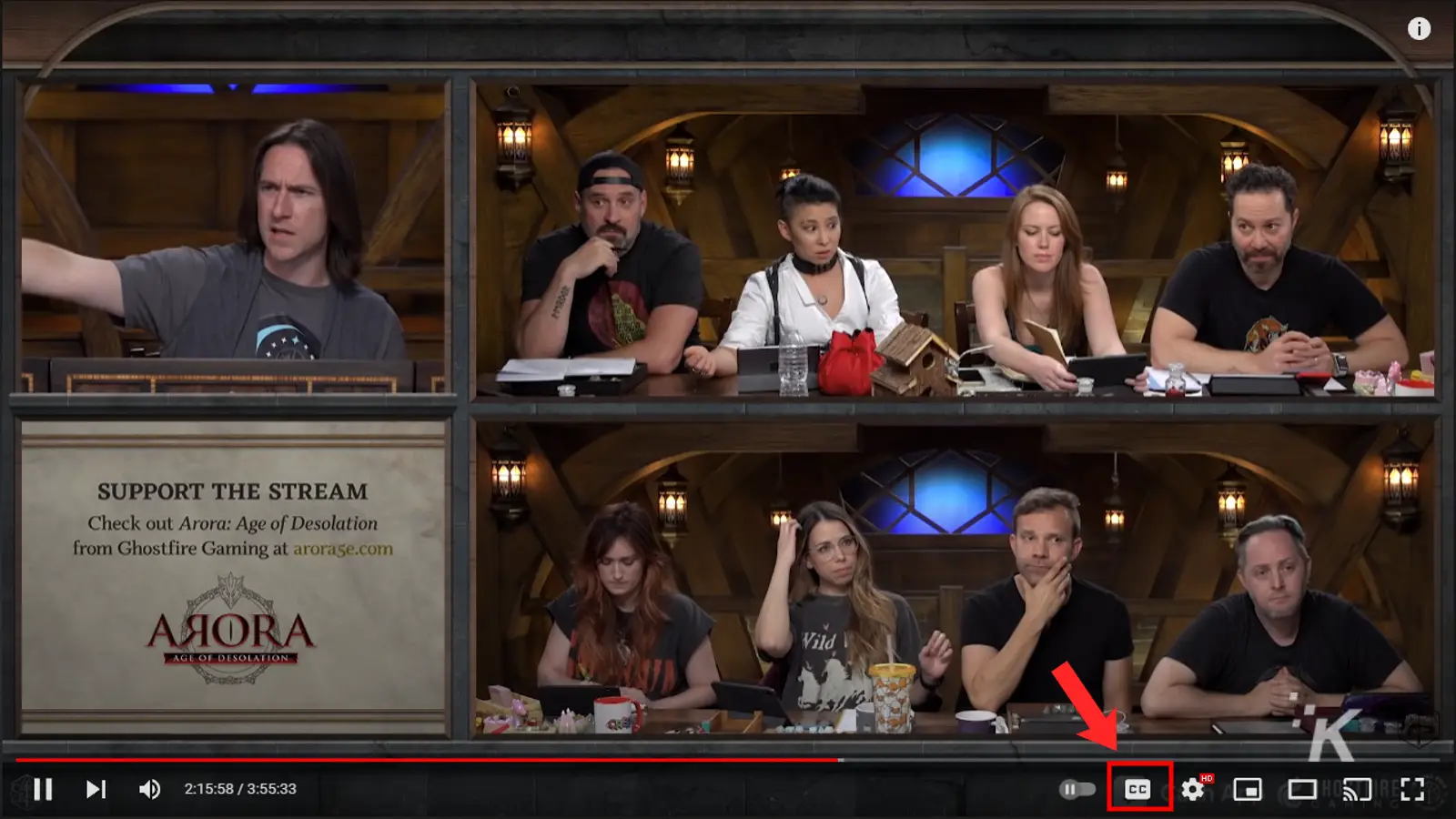
إليكم الأمر - كيفية إضافة أو إزالة التسميات التوضيحية المغلقة على موقع سطح المكتب في YouTube. الآن ، دعنا ننتقل إلى تطبيق الهاتف المحمول.
كيفية تمكين التسميات التوضيحية المغلقة على YouTube (تطبيق الجوال)
إذا كنت تفضل استخدام YouTube على هاتف iPhone أو هاتف Android الذكي ، فإليك كيفية تمكين أو تعطيل التسميات التوضيحية المغلقة على تطبيق YouTube للجوال:
1. قم بتشغيل تطبيق YouTube وانقر على الفيديو الذي تريد تسميته
2. اضغط على زر CC في الجزء العلوي من الشاشة
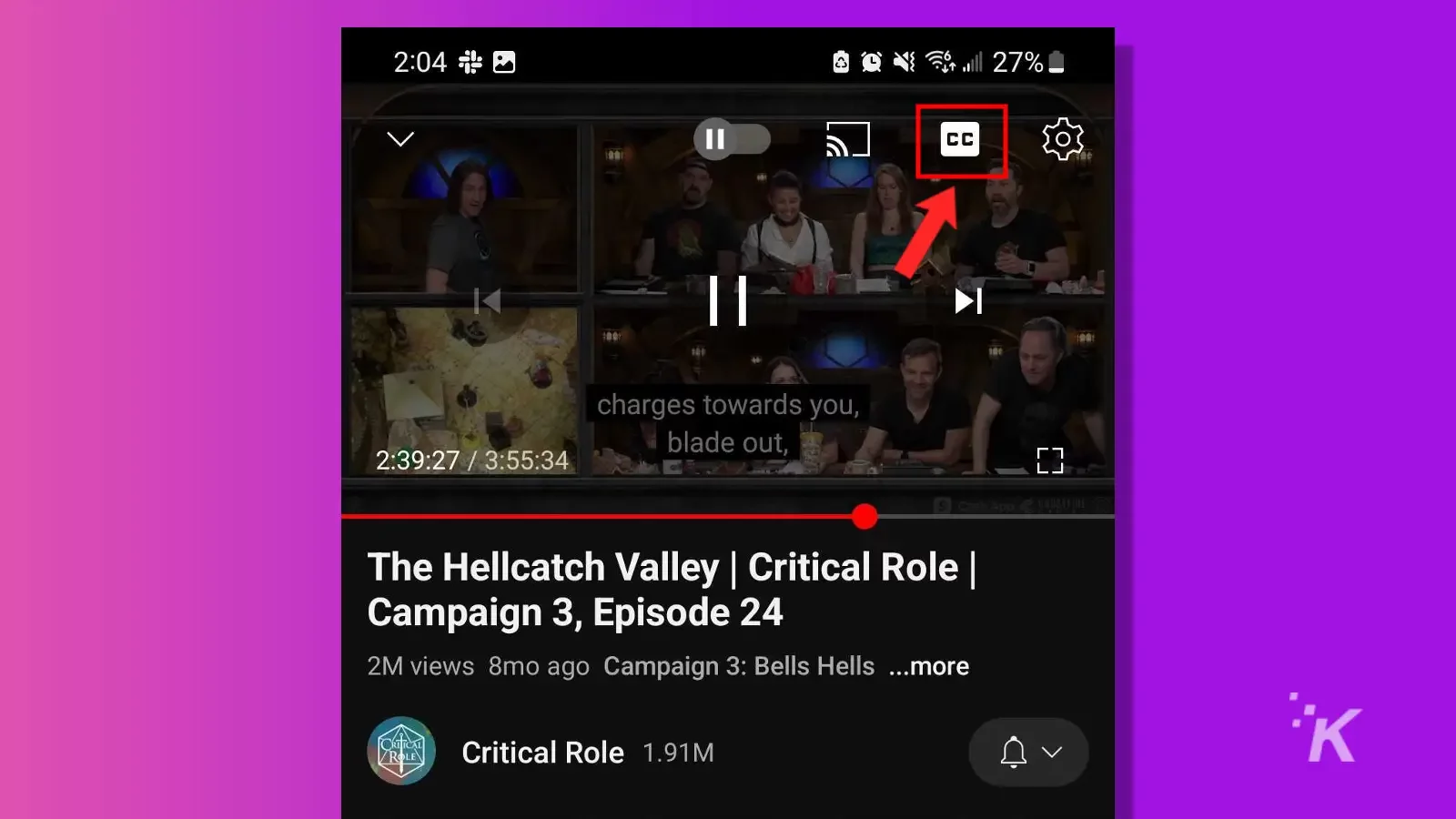
3. لتعطيل التسميات التوضيحية المغلقة ، انقر فوق الزر CC مرة أخرى

العملية هي نفسها بشكل أساسي لنظامي التشغيل Android و iOS ، لذا ضع ذلك في الاعتبار إذا انتهى بك الأمر بالتبديل بين نظامي تشغيل مختلفين للأجهزة المحمولة.
كيفية إدارة إعدادات الترجمة والشرح
يتيح لك YouTube تخصيص أو التحكم في كيفية عمل التسميات التوضيحية على مقاطع الفيديو الفردية وجميع مقاطع الفيديو ، حتى عند استخدام هاتفك كشاشة ثانية.
لمزيد من تخصيص التسميات التوضيحية على YouTube للفيديو الحالي:
- انقر فوق رمز ترس الإعدادات الموجود على يمين زر CC
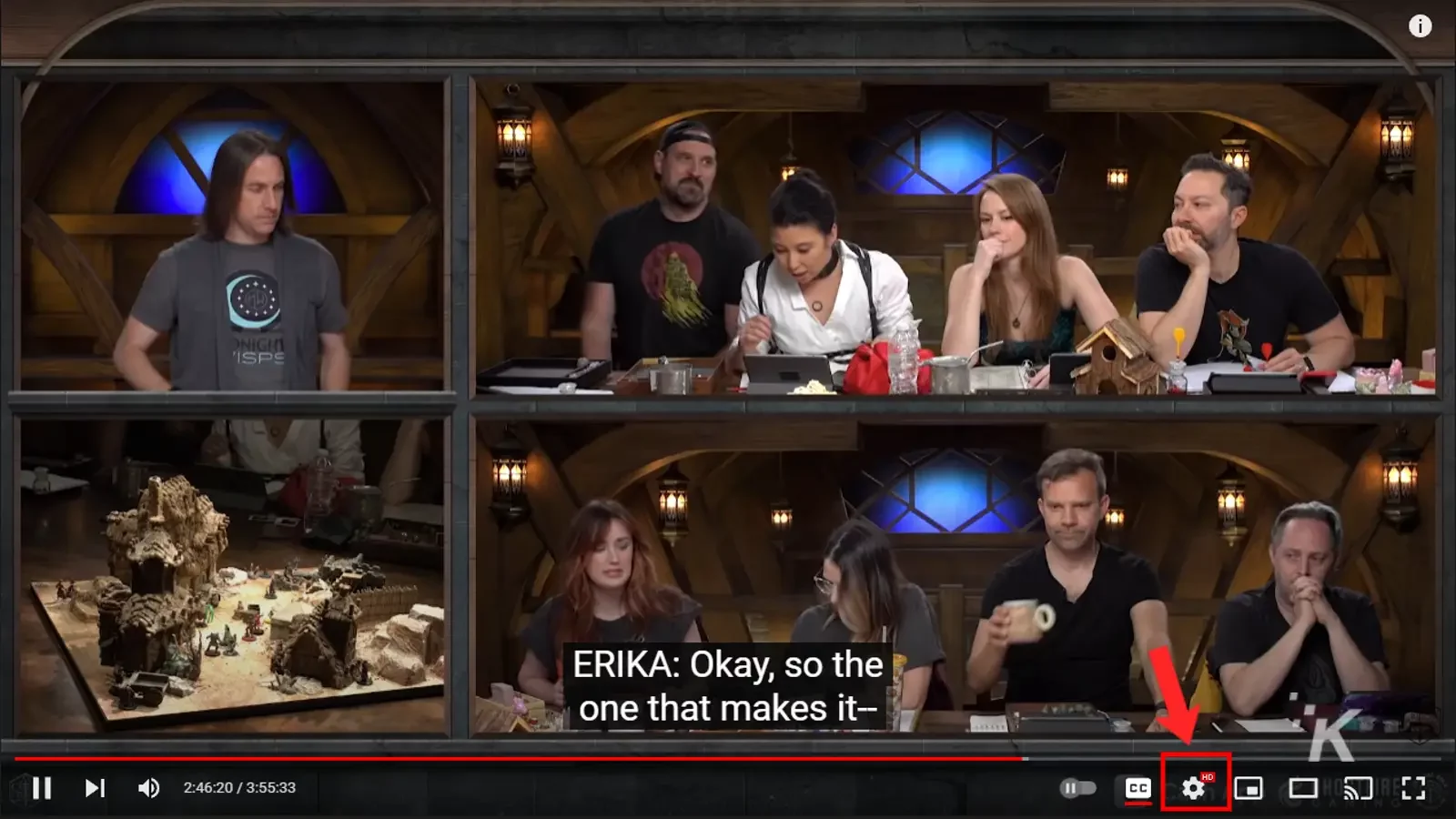
- انقر فوق الترجمة / CC
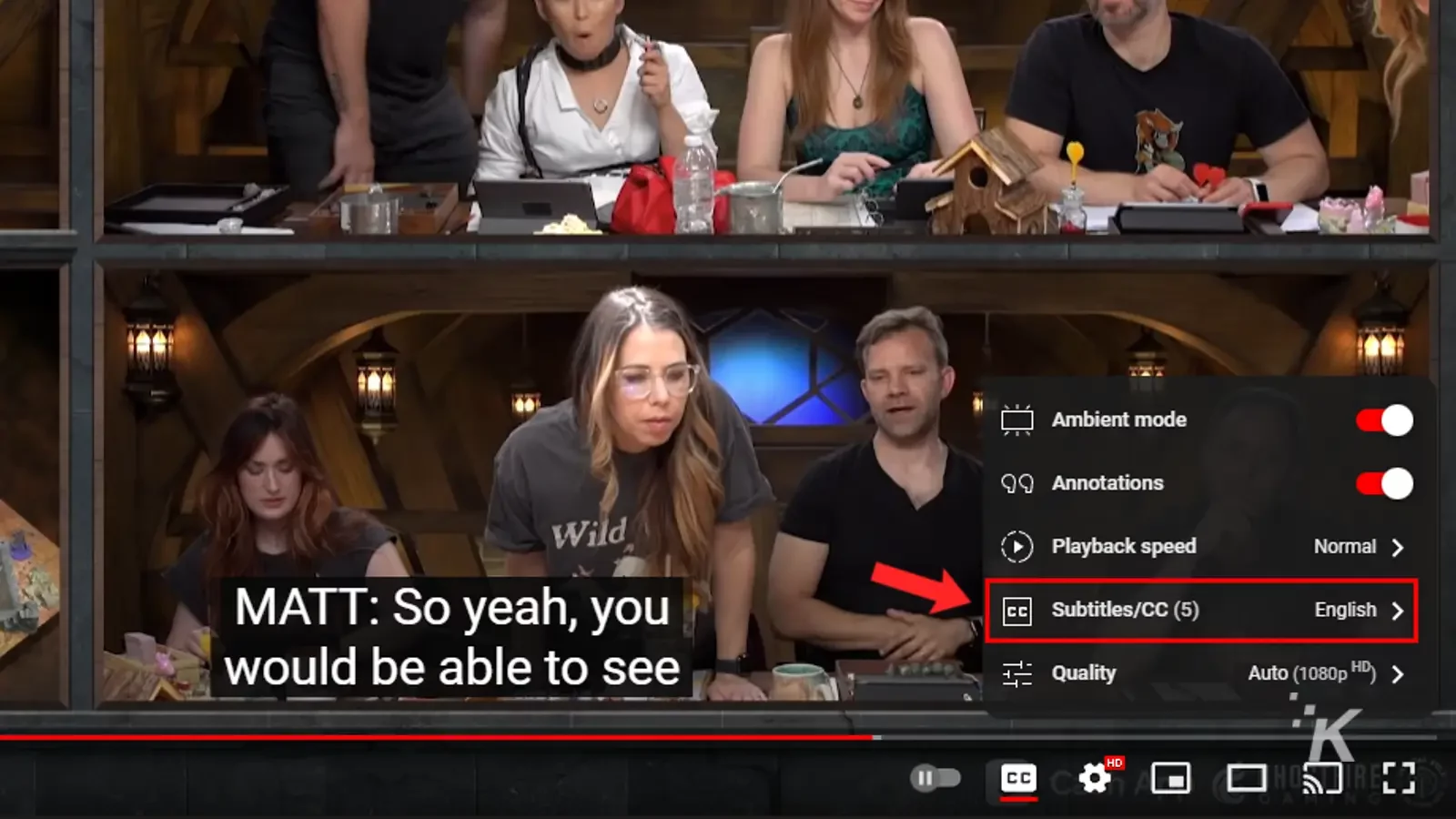
- بالنسبة لمعظم مقاطع الفيديو ، يمكنك فقط الحصول على خيار إنشاء تسميات توضيحية باللغة الإنجليزية أو ترجمتها تلقائيًا إلى اللغات الأخرى المدعومة. في هذه الحالة ، انقر على الترجمة التلقائية واختر من بين عشرات اللغات المتاحة
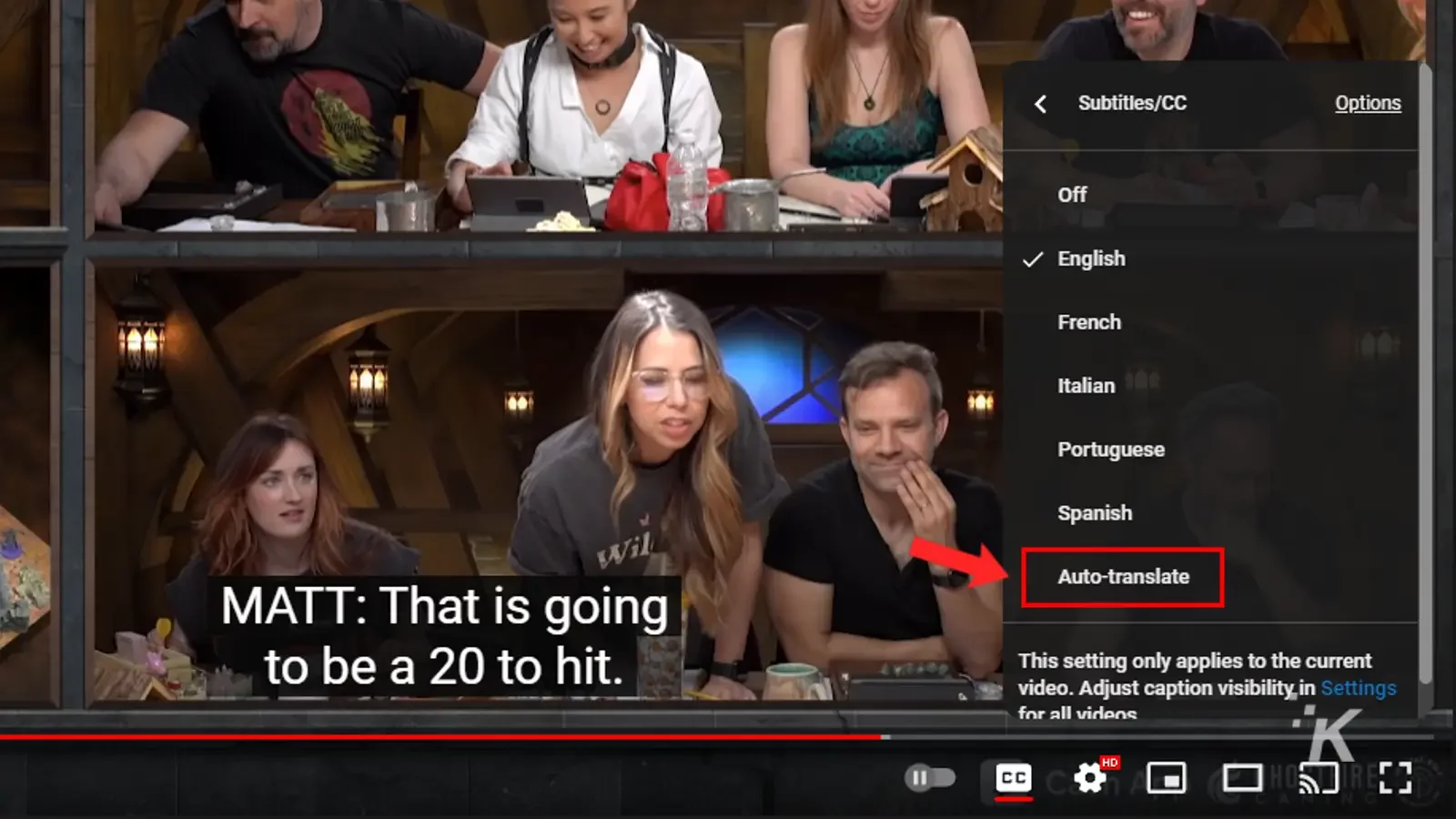
- لمزيد من خيارات التخصيص مثل نوع الخط واللون والحجم ولون الخلفية ، من بين أمور أخرى ؛ انقر فوق "خيارات" على الجانب الأيمن
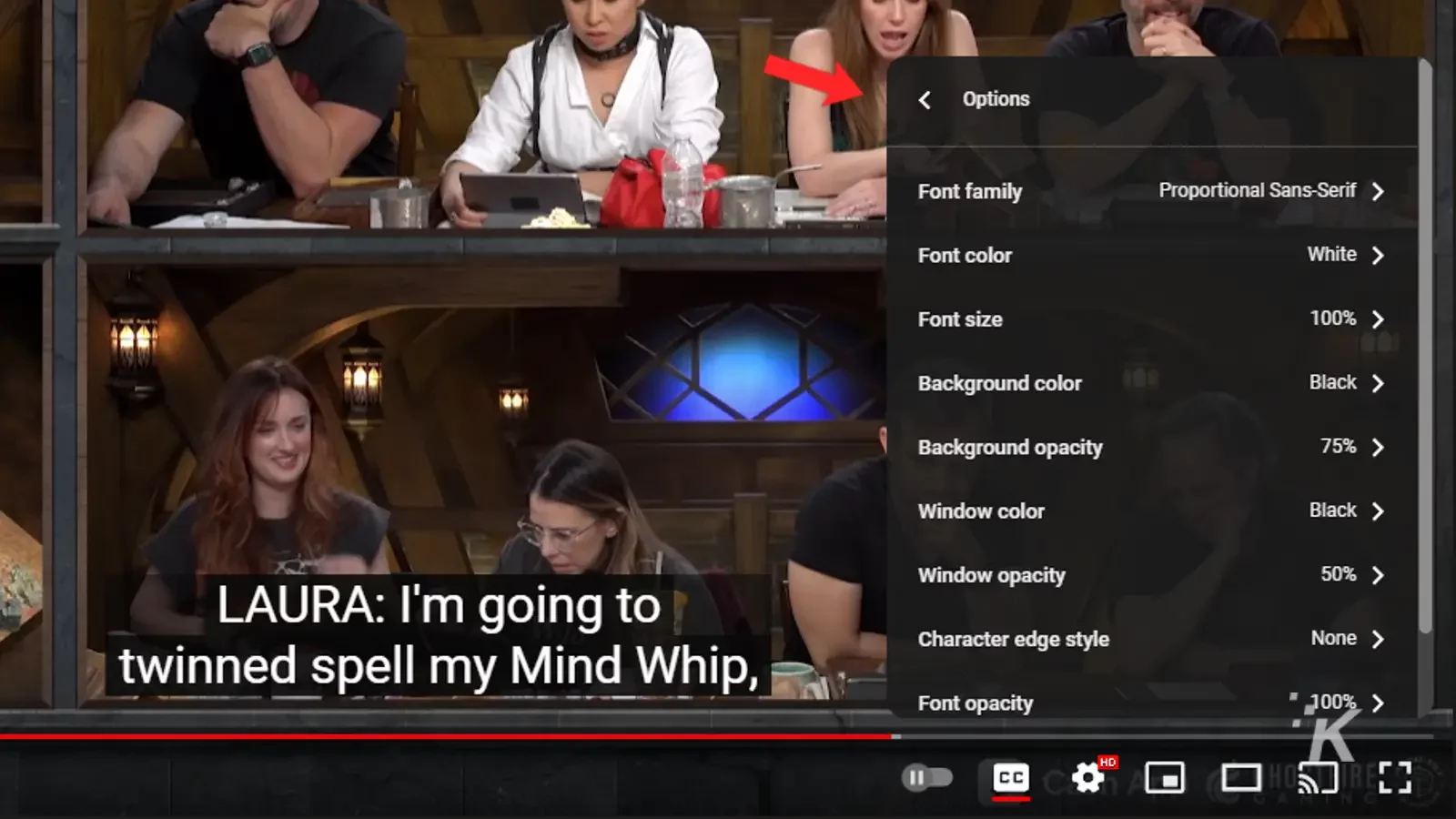
يمكنك اتباع نفس العملية بالضبط لإدارة إعدادات التسميات التوضيحية على YouTube لأي مقطع فيديو معين.
إدارة إعدادات التسمية التوضيحية لجميع مقاطع فيديو YouTube
لتغيير إعدادات التسميات التوضيحية لجميع مقاطع الفيديو ، انتقل إلى صفحة إعدادات التسميات التوضيحية ( الإعدادات -> التشغيل والأداء ) على سطح المكتب وحدد تفضيلاتك. سيتم حفظ التغييرات الخاصة بك وتطبيقها.
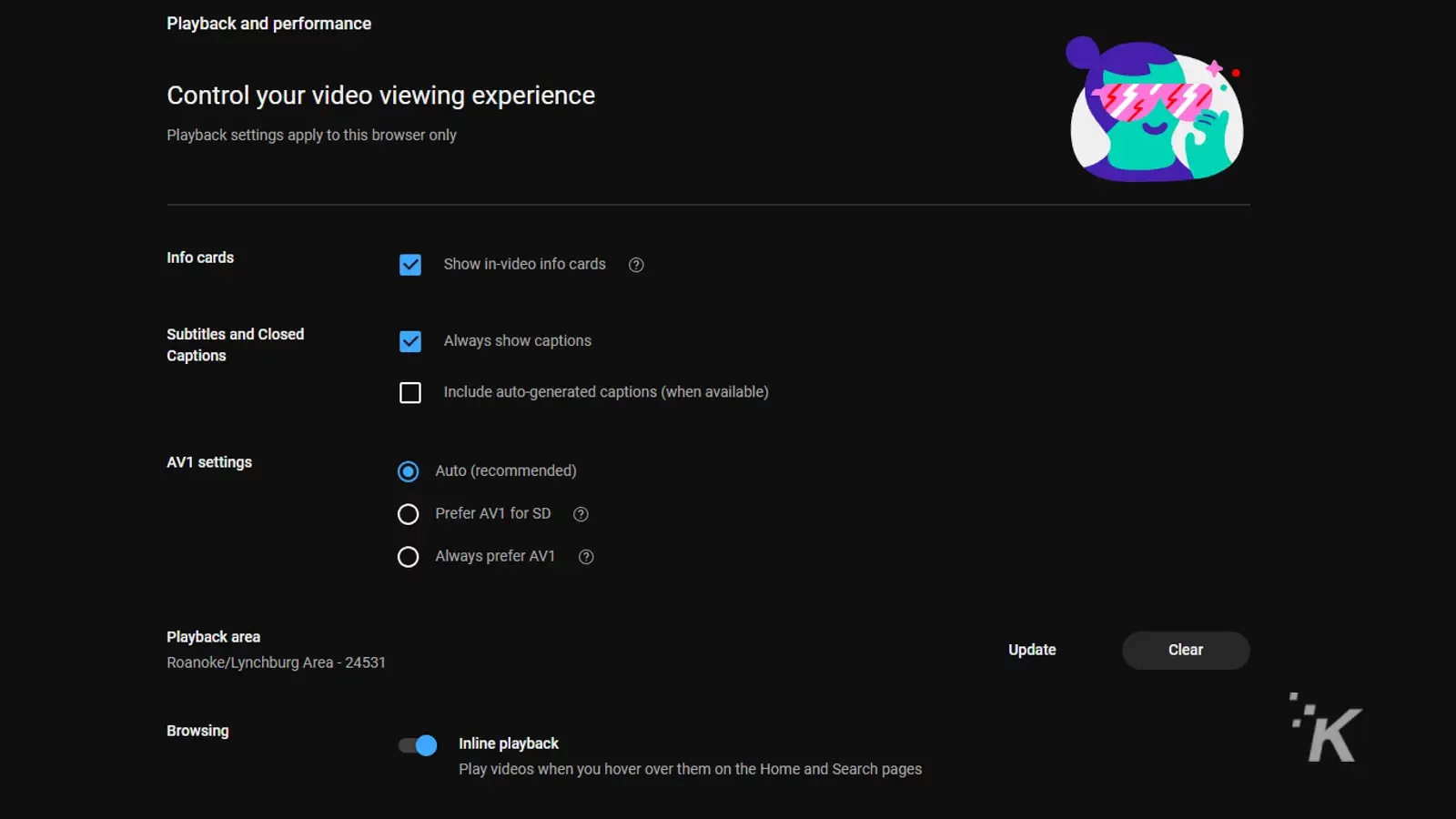
بالنسبة لتطبيق الهاتف المحمول ، يمكنك الاحتفاظ بالتعليقات التوضيحية بشكل افتراضي لجميع مقاطع الفيديو عن طريق ضبط رؤية التسميات التوضيحية في إعدادات جهازك.
يمنحك ضبط إعدادات التسميات التوضيحية مزيدًا من التحكم في الترجمة عند مشاهدة مقاطع فيديو YouTube.
لا تفوت الحوار أو الكلمات مرة أخرى
من خلال التسميات التوضيحية المغلقة لمقاطع فيديو YouTube ، يتمتع كل من المبدعين والمشاهدين بالكثير من المكاسب. أفضل جزء ، يمكن للمشاهدين تمكينه أو تعطيله بسهولة حسب الرغبة. سيعمل أيضًا حتى إذا كنت تستخدم الوضع المظلم على YouTube.
يمكنك أيضًا تمكينه لبعض مقاطع الفيديو وتعطيله للآخرين ؛ الامر يرجع لك. من خلال التسميات التوضيحية المغلقة ، يمكنك مشاهدة مقاطع فيديو YouTube المفضلة لديك بالطريقة التي تريدها.
لذلك ، سواء كنت في اجتماع أو في مكتبك أو أثناء التنقل ، يمكنك دائمًا مواكبة حوارات فيديو YouTube أو كلمات الأغاني التي تهمك.
هل لديك أي أفكار حول هذا؟ أخبرنا أدناه في التعليقات أو انقل المناقشة إلى Twitter أو Facebook.
توصيات المحررين:
- كيفية استئجار أو شراء الأفلام على موقع يوتيوب
- إليك كيفية مشاهدة YouTube بدون إعلانات على Android الآن بعد أن ذهب Vanced
- إليك كيفية الارتباط بطابع زمني محدد على YouTube
- كيفية إلغاء اشتراكك في YouTube TV
